Fix: Werbeblocker sind auf YouTube nicht erlaubt
YouTube hat begonnen, mit einer neuen Funktion zu experimentieren, die Nutzer daran hindert, Werbeblocker auf der Website zu verwenden. Wenn ein Werbeblocker erkannt wird, wird die Fehlermeldung „Werbeblocker sind auf YouTube nicht zulässig“ angezeigt. Dies ist noch eine experimentelle Änderung und wird möglicherweise kein dauerhafter Bestandteil der Plattform.
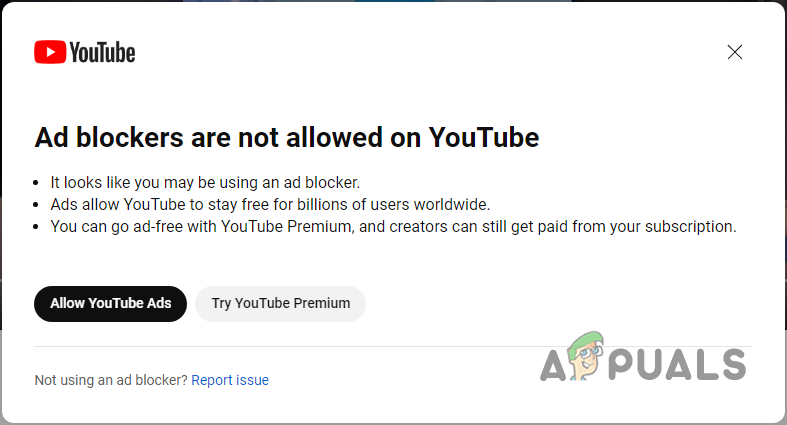 Werbeblocker sind auf YouTube nicht erlaubt
Werbeblocker sind auf YouTube nicht erlaubt
In den meisten Fällen wird diese Meldung angezeigt, weil in Ihrem Browser ein Werbeblocker eines Drittanbieters verwendet wird. Einige Browser verfügen jedoch über einen integrierten Werbeblocker, der aus Datenschutzgründen und ähnlichen Gründen Werbung auf den von Ihnen besuchten Websites blockiert.
Darüber hinaus betrifft diese Änderung nur die Chromium-basierten Browser, zu denen Google Chrome, Microsoft Edge, Opera und andere gehören. In diesem Artikel zeigen wir Ihnen verschiedene Methoden, mit denen Sie die betreffende Meldung einfach entschärfen können.
1. Entfernen Sie den Werbeblocker eines Drittanbieters.
Wenn Sie mit der Behebung des betreffenden Problems beginnen, sollten Sie zunächst alle Werbeblocker von Drittanbietern entfernen, die Sie in Ihrem Browser verwenden. Dies gilt nur, wenn Sie eine Werbeblocker-Erweiterung eines Drittanbieters aus Ihrem Browser-Shop installiert haben.
Falls Sie die Drittanbieter-Erweiterung nicht installiert haben, überspringen Sie diese Methode und fahren Sie mit der dritten Problemumgehung weiter unten fort. Befolgen Sie jedoch die nachstehenden Anweisungen für Ihren jeweiligen Browser, um den Werbeblocker eines Drittanbieters in Ihrem Browser zu entfernen.
Google Chrome.
- Klicken Sie zunächst oben rechts auf das Symbol „Mehr“.
 Chrome-Menü öffnen
Chrome-Menü öffnen - Wählen Sie im Dropdown-Menü Weitere Tools > Erweiterungen aus.
 Navigieren zur Seite „Erweiterungen“.
Navigieren zur Seite „Erweiterungen“. - Klicken Sie dort unter dem Drittanbieter-Werbeblocker auf die Option „Entfernen“.
 AdBlock entfernen
AdBlock entfernen
Microsoft Edge
- Klicken Sie zunächst auf das Menü „Mehr“ in der oberen rechten Ecke des Browserfensters.
 Edge-Menü öffnen
Edge-Menü öffnen - Wählen Sie anschließend im Dropdown-Menü die Option „Erweiterungen“ aus.
 Erweiterungsmenü öffnen
Erweiterungsmenü öffnen - Klicken Sie im Menü „Erweiterungen“ auf die Option „Erweiterungen verwalten“.
 Navigieren zur Seite „Erweiterungen“.
Navigieren zur Seite „Erweiterungen“. - Suchen Sie dort den Werbeblocker und klicken Sie darunter auf die Option „Entfernen“.
 AdBlock entfernen
AdBlock entfernen
Oper
- Klicken Sie in der oberen linken Ecke auf das Opera-Symbol.
 Öffnen des Opera-Menüs
Öffnen des Opera-Menüs - Wählen Sie im angezeigten Menü „Erweiterungen“ > „Erweiterungen“.
 Navigieren zur Seite „Erweiterungen“.
Navigieren zur Seite „Erweiterungen“. - Klicken Sie auf der Seite „Erweiterungen“ auf die Option „Entfernen“ für den Werbeblocker.
 AdBlock entfernen
AdBlock entfernen
2. Verwenden Sie den Inkognito-Modus
Wenn Sie Ihren Drittanbieter-Werbeblocker nur für YouTube nicht aus Ihrem Browser entfernen möchten, gibt es eine mögliche Problemumgehung. Allerdings hat dies seinen eigenen Preis.
In diesem Fall können Sie den Inkognito-Modus Ihres Browsers verwenden, um die Nachricht zu umgehen. Dies liegt daran, dass alle Erweiterungen von Drittanbietern in einem privaten Fenster standardmäßig deaktiviert sind. Somit können Sie YouTube nutzen, ohne es aus Ihrem Browser entfernen zu müssen.
Allerdings können Sie Ihre individuellen Empfehlungen nicht auf YouTube sehen, da Sie nicht in Ihrem Google-Konto angemeldet sind. Um sie sehen zu können, müssen Sie sich jedes Mal manuell anmelden.
Um ein privates Fenster zu öffnen, verwenden Sie einfach die Tastenkombination Strg + Umschalt + N auf Ihrer Tastatur, während das Browserfenster aktiv ist.
3. Erlauben Sie Werbung auf YouTube.
Eine weitere mögliche Lösung für das betreffende Problem könnte darin bestehen, Anzeigen auf YouTube über Ihren Werbeblocker zuzulassen. Dazu müssen Sie Ihren Werbeblocker so konfigurieren, dass er nicht auf YouTube läuft.
Falls Sie keinen Werbeblocker eines Drittanbieters verwenden, verfügt Ihr Webbrowser wahrscheinlich standardmäßig über einen integrierten Werbeblocker. Dies gilt insbesondere für Opera GX und ähnliche Browser. In einem solchen Szenario müssen Sie die Browsereinstellungen so konfigurieren, dass der Werbeblocker für YouTube deaktiviert wird.
Befolgen Sie die nachstehenden Anweisungen, um YouTube über Ihren Werbeblocker zuzulassen.
- Öffnen Sie zunächst die YouTube-Website in Ihrem Browser.
- Sobald YouTube geladen ist, klicken Sie in der Menüleiste auf das Symbol „Erweiterungen“.
 Erweiterungsmenü öffnen
Erweiterungsmenü öffnen - Klicken Sie anschließend auf das Dreipunktmenü neben dem Werbeblocker.
- Klicken Sie abschließend auf die Option „Auf dieser Website anhalten“.
 Werbeblocker auf YouTube pausieren
Werbeblocker auf YouTube pausieren - Die Website wird aktualisiert und das Problem sollte behoben sein.
Wenn Sie Opera GX oder einen anderen Browser mit integriertem Werbeblocker verwenden, müssen Sie YouTube ebenfalls zulassen, um das Problem zu beheben. Befolgen Sie dazu die nachstehenden Anweisungen:
- Öffnen Sie die YouTube-Website in Ihrem Browser.
- Klicken Sie anschließend in der Adressleiste auf das Datenschutzsymbol (gekennzeichnet durch ein Häkchen).
 Datenschutzoptionen öffnen
Datenschutzoptionen öffnen - Klicken Sie unter der Option „Auf dieser Seite blockierte Anzeigen“ auf die Option „Für diese Website deaktivieren“.
 Deaktivieren des Werbeblockers für YouTube
Deaktivieren des Werbeblockers für YouTube - Dadurch sollte die Seite aktualisiert werden und das Problem wird behoben.
4. Verwenden Sie Mozilla Firefox.
Derzeit scheint das Problem nur Webbrowser zu betreffen, die die Chromium-Engine verwenden. Dazu gehören die meisten gängigen Webbrowser außer Mozilla Firefox. Andere Webbrowser wie Microsoft Edge und Opera GX nutzen die Chromium-Engine unter der Haube und sind daher ebenfalls betroffen.
In einem solchen Szenario können Sie versuchen, zu Mozilla Firefox zu wechseln, um das betreffende Problem zu beheben. Dadurch können Sie den Werbeblocker auf YouTube weiterhin nutzen, ohne Ihre Privatsphäre zu gefährden. Gehen Sie dazu einfach auf die offizielle Website von Mozilla Firefox und laden Sie die Setup-Datei auf Ihren Computer herunter. Installieren Sie den Webbrowser und genießen Sie das Surfen.
5. Abonnieren Sie YouTube Premium.
Schließlich ist die letzte verfügbare Option, wie in der Nachricht erwähnt, die Verwendung von YouTube Premium. Dadurch entfällt die Notwendigkeit eines Werbeblockers vollständig, da Ihnen überhaupt keine Werbung angezeigt wird. Der durch die Anzeige Ihrer Anzeigen erzielte Umsatz wird durch das monatliche Abonnement von YouTube Premium abgedeckt und die Ersteller werden mit einem Prozentsatz Ihrer monatlichen Gebühr entschädigt.
YouTube Premium kostet für einen Einzelnutzer 12 Euro im Monat, für eine Familie 18 Euro im Monat. Dies ist möglicherweise nicht für jeden eine geeignete Option. In diesem Fall können Sie eine der anderen oben aufgeführten Problemumgehungen wählen.

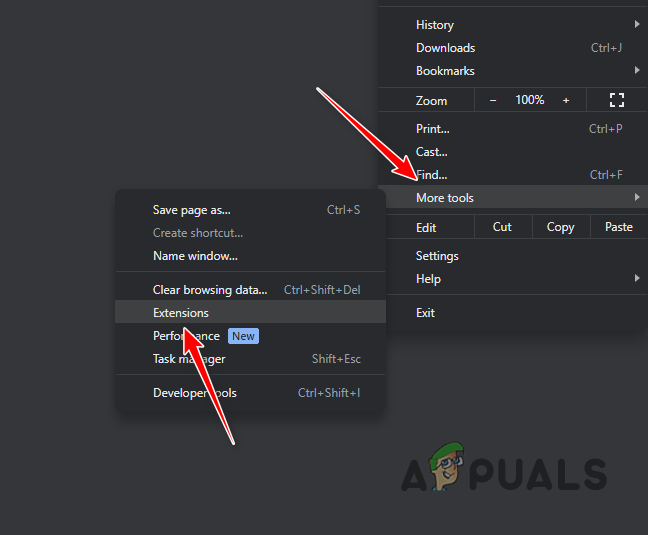 Navigieren zur Seite „Erweiterungen“.
Navigieren zur Seite „Erweiterungen“.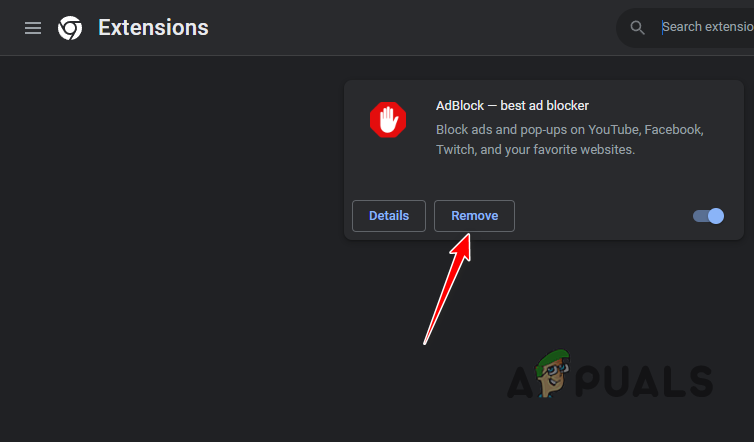 AdBlock entfernen
AdBlock entfernen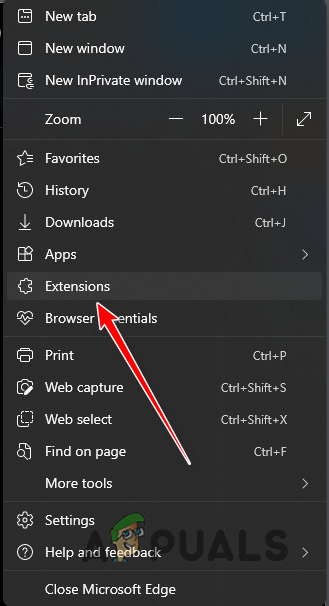 Erweiterungsmenü öffnen
Erweiterungsmenü öffnen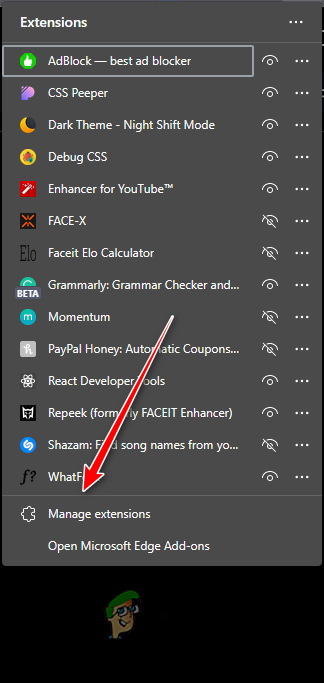 Navigieren zur Seite „Erweiterungen“.
Navigieren zur Seite „Erweiterungen“.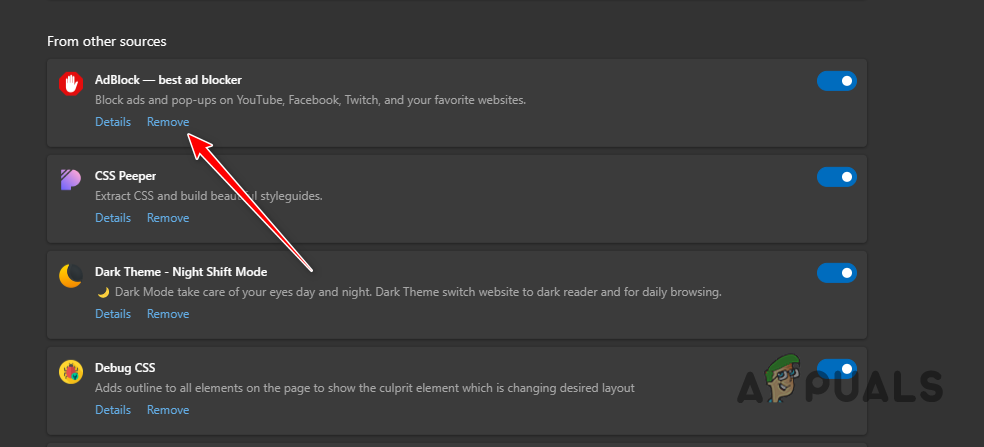 AdBlock entfernen
AdBlock entfernen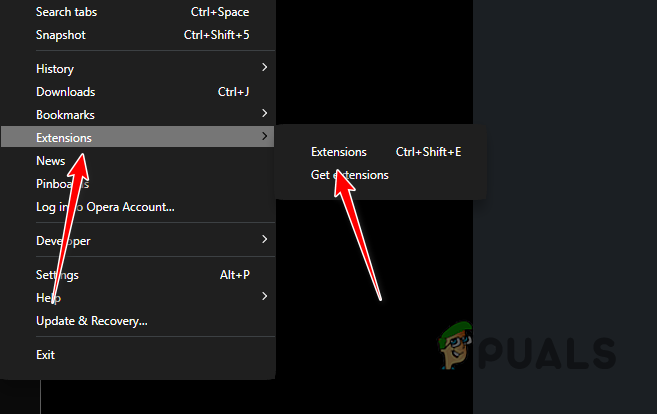 Navigieren zur Seite „Erweiterungen“.
Navigieren zur Seite „Erweiterungen“.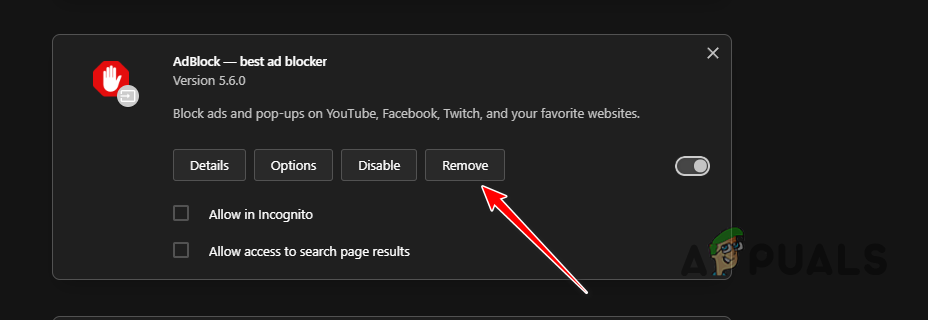 AdBlock entfernen
AdBlock entfernen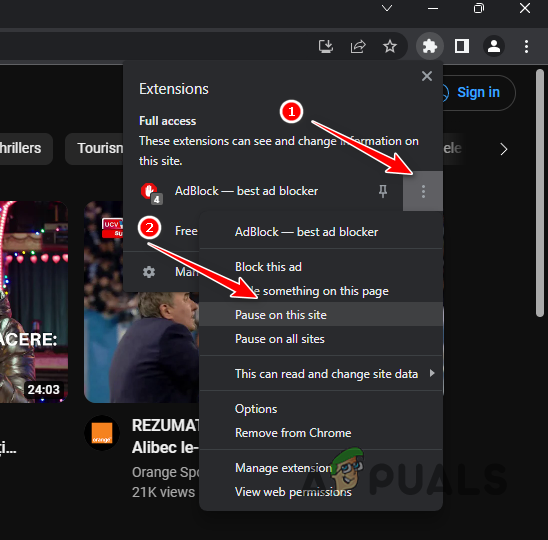 Werbeblocker auf YouTube pausieren
Werbeblocker auf YouTube pausieren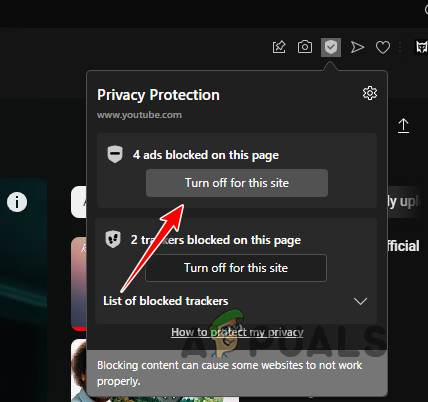 Deaktivieren des Werbeblockers für YouTube
Deaktivieren des Werbeblockers für YouTube



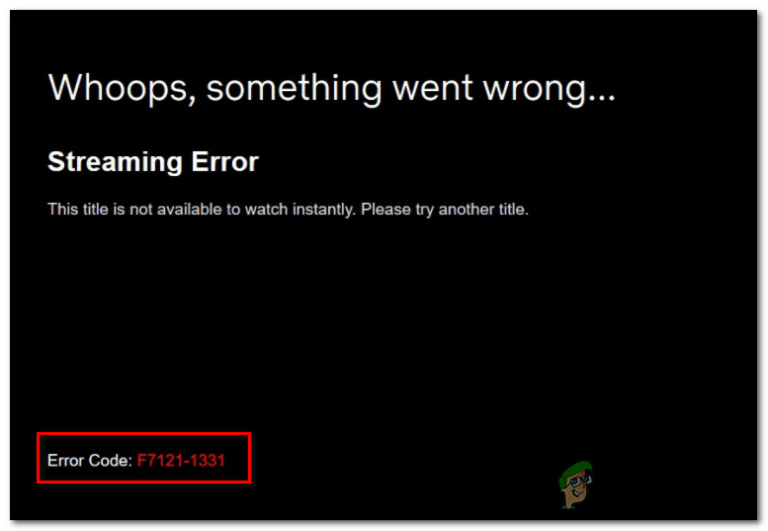

“Darüber hinaus betrifft diese Änderung nur die Chromium-basierten Browser […]”
Diese Aussage scheint falsch, da ich diese Seite besuche, weil ich das Problem gerade in Firefox 118.0.1 habe.
Wie bescheuert ist das denn? Ich will natürlich meinen Werbeblocker weiterbenutzen, aber das Fenster nicht mehr sehen. Das ist ja wohl logisch.
Der “Tipp” ist genau so dumm, wie wenn ich in einer KFZ-Werkstatt abgezockt werde, und ihr mir den tollen Tipp gebt, die überhöhte Rechnung zu bezahlen….
Völlig bescheuert….
was für ein bs … euer fix ist “mach halt alles was sie sagen und guck werbung xD” ja vielen dank
scheiß SEO MÜLL text
HÄNGENGEBLIEBEN
Da die Meldung ja schon vor der Wiederhabe von Videos kommt, ist die Frage wie die den Werbeblocker erkennen.
Durch nicht abgerufene Werbebanner?
Warum nicht einfach abrufen, aber nicht anzeigen?!?
Bei Videos kann es YouTube noch merken, also müssen die wohl auch gespielt werden.
Außer es wäre (noch) möglich, die Werbung auch ins Nirvana abzurufen, aber zugleich das Video an der Stelle fort zu setzen.
Aber das könnte YouTube merken oder zumindest technisch vermuten.
Ich höre keine Musik, die Downloads haben nur 720p (lade ich mit JDownloader, sind alle Auflösungen verfügbar)…